
完整備份Facebook上的資料
最近常聽說有人因違反Facebook的用戶條約,導致Facebook帳號無故被停權,而留在平台上面的資料也就毀於一旦,像是你在上面的相簿、塗鴉訊息、網誌等,都因無法登入而救不回來了。其實Facebook上的這些資料平時是可以讓你備份下來的,Firefox瀏覽器就提供了一個附加元件ArchiveFacebook,足夠幫我們備份下Facebook上的相簿、訊息、塗鴉牆、朋友清單、網誌、活動、社團、個人資訊等等重要資料。
下載網址:https://addons.mozilla.org/en-US/firefox/addon/13993
Step1.
安裝元件後重新啟動Firefox,此時你會看到功能表上多了個【ArchiveFB】項目。登入你的Facebook,然後先來進行存取路徑的設定,點選【ArchiveFB】→【顯示於側邊欄中】。
Step2.
在側邊欄中點選【工具】,在此你可以將備份匯入及匯出或將資料表匯成HTML檔、也可管理擷取(即備份後)的資料,先選擇【設定】來變更備份儲存的路徑。
Step3.
切換到〔組織設定〕活頁標籤,在「擷取資料存放處」選擇存放到慣用的備份資料夾,然後按下〔確定〕變更路徑。
Step4.
設定完成後,回到第一步選擇功能表的【ArchiveFB】→【擷取文件】,會跳出「JavaScript應用程式」視窗告知你接下來擷取所花費時間會依要備份的資料多寡而不同,按下〔確定〕。然後跳出「Older Posts」視窗就開始擷取,你可以隨時按下〔取消〕來停止擷取時間點。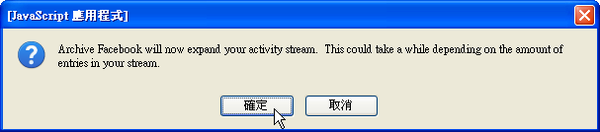

Step5.
接著會跳出擷取進行中的詳細訊息,綠色項目表示已備份完成的,按下左下角的【篩選】還可另外選擇備份細項,稍帶一會等待備份全部完成。
Step6.
備份完成後,你就可以到剛剛所自訂的儲存路徑裡去看,Facebook上的相片以及資料,都已經被完整的備份下來了。今後萬一發生帳號被停權也能利用電腦裡的備份立即回朔。







 留言列表
留言列表
